12 Siyaabood Oo Google Chrome Uga Dhigi Lahaa Degdega
Haddii aad la kulmeyso daalacashada shabakadda Google Chrome inkasta oo aad leedahay xiriir xog degdeg ah, waxay noqon kartaa chrome. Isticmaalayaasha adduunka oo dhan waxay raadiyaan sida loo dedejiyo chrome? Hagaag, taasi waa dhab ahaan waxa aan maanta ka wada hadli doono, halkaas oo aan ku qori doono siyaabo kala duwan oo Google Chrome looga dhigo mid si degdeg ah u leh waayo-aragnimada wax raadinta. Sidoo kale, haddii aad furto Maareeyaha Hawsha(Task Manager) , waxaad had iyo jeer arki kartaa Google Chrome oo qaadanaya inta badan ilaha nidaamkaaga, gaar ahaan RAM -ka .

In kasta oo Chrome uu yahay mid ka mid ah daalacashada ugu fiican ee la heli karo oo in ka badan 30% isticmaalayaashu ay isticmaalaan, haddana wali waa la jeexjeexay isticmaalka RAM badan iyo hoos u dhigista isticmaaleyaasha PC. Laakin markii la cusbooneysiiyay dhawaanahan, Chrome waxa uu bixiyay sifooyin badan oo kala duwan kuwaaso aad ku dadajin karto chrome wax yar, taasina waa waxa aan hoos kaga hadli doono. Markaa annagoon wax wakhti lumin, aynu aragno Sida Google Chrome(Google Chrome Faster) looga dhigo mid dhakhso leh oo leh tillaabooyinka hoos ku qoran.
12 Siyaabood(Ways) Oo Google Chrome Uga Dhigi Lahaa Degdega(Google Chrome Faster)
Kahor intaadan hore u socon, hubi inaad cusboonaysiiso chrome ka dibna sii wad tillaabooyinka hoose. Sidoo kale, samee barta soo celinta(create a restore point) haddii ay wax qaldamaan.
Habka 1: Jooji kordhinta aan la rabin(Method 1: Disable Unwanted Extensions)
Kordhiyadu waa sifo aad waxtar u leh chrome si ay u kordhiso shaqaynteeda, laakiin waa inaad ogaataa in kordhintan ay qaadanayaan ilaha nidaamka inta ay ku socdaan asalka. Marka la soo koobo, inkastoo kordhinta gaarka ah aan la isticmaalin, waxay weli isticmaali doontaa ilaha nidaamkaaga. Markaa waa fikrad wanaagsan inaad meesha ka saarto dhammaan balaadhinta aan la rabin/junk ee laga yaabo inaad hore u rakibtay.
1. Fur Google Chrome ka dibna ku qor chrome://extensions ciwaanka oo ku dhufo Enter.
2. Hadda marka hore dami dhammaan kordhinta aan la rabin ka dibna tirtir iyaga oo gujinaya tirtirka icon.

3. Dib u billow Chrome(Restart Chrome) oo arag haddii ay tani caawinayso samaynta Chrome - ka si degdeg ah.
Habka 2: Tirtir Shabakadda Shabakadda ee aan loo baahnayn(Method 2: Delete Unnecessary Web Apps)
1. Mar labaad(Again) fur Google Chrome oo ku qor chrome://apps meesha ciwaanka ah ka dibna ku dhufo Enter.
2. Waxaad arki dhammaan apps ku rakiban browser kaaga.
3. Midig-guji mid kasta oo iyaga ka mid ah, kaas oo daruuri ah inuu jiro ama ha isticmaalin oo dooro Ka saar Chrome.(Remove from Chrome.)
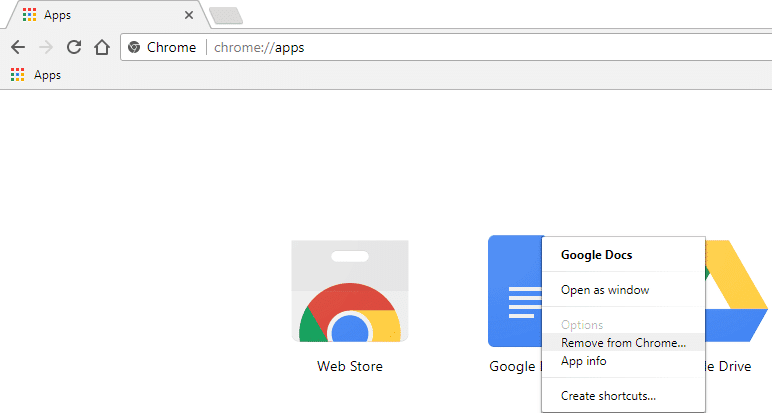
4. Guji mar kale ka saar( Remove again) si loo xaqiijiyo, waadna fiicantahay inaad tagto.
5. Dib u billow Chrome(Restart Chrome) si aad u xaqiijiso in Chrome uu si caadi ah u shaqaynayo mar labaad isagoon wax caajis ah samayn.
Habka 3: Dari Prefetch Prefetch ama Adeegga Saadaasha(Method 3: Enable Prefetch Resources or Prediction Service)
1. Fur Google Chrome ka dibna ku dhufo saddexda dhibcood(three dots) ee dhinaca midig ee sare.
2. Waxa ay ka furi doontaa Chrome Menu halkaas ka dhagsii Settings, ama waxaad gacanta ku qori kartaa chrome://settings/ meesha ciwaanka ah oo aad ku dhufo Enter.

3. Hoos u dhaadhac ka dibna ku dhufo Advanced.

4. Hadda hoosta Settings Advanced(Advanced Settings) , hubi inaad karti u geliso beddelka( enable the toggle) " Isticmaal adeegga saadaalinta si aad si degdeg ah u dhejiso boggaga. (Use prediction service to load pages more quickly.)”

5. Dib u billow Chrome(Restart Chrome) si aad u badbaadiso isbeddellada oo aad u aragto haddii aad awooddo inaad Google Chrome ka dhigto mid degdeg ah.
Habka 4: Nadiifi Taariikhda Baadhitaanka Google Chrome iyo Cache(Method 4: Clear Google Chrome Browsing History and Cache)
1. Fur Google Chrome oo Ctrl + H si aad taariikhda u furto.
2. Marka xigta, guji Clear(Clear browsing) xogta browsing ee guddiga bidix.

3. Hubi in " bilowga wakhtiga(beginning of time) " lagu doortay hoos ka tirtir walxahan(Obliterate) soo socda.
4. Sidoo kale, calaamadee waxyaabaha soo socda:
- Taariikhda daalacashada
- Soo deji taariikhda
- Kukiyada iyo seeriga kale iyo xogta plugin
- Sawirada iyo faylasha la kaydiyay
- Si otomaatig ah u buuxi xogta
- Furaha sirta ah

5. Hadda guji Clear browsing data oo sug inta ay dhammaynayso.
6. Xidh biraawsarkaaga oo dib u bilow kombayutarkaga.
Habka 5: Dari Astaamaha Shiraac ee Tijaabada(Method 5: Enable Experimental Canvas Features)
1. Fur Google Chrome ka dibna ku qor chrome://flags/#enable-experimental-canvas-features meesha ciwaanka ah oo ku dhufo Enter.
2. Guji karti(Enable) hoosta Tilmaamaha Canvas ee tijaabada ah.(Experimental Canvas Features.)
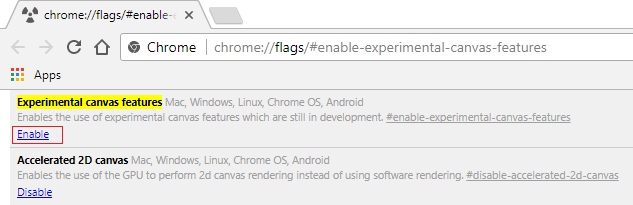
3. Dib u bilaw Chrome(Restart Chrome) si aad u kaydsato isbedelada Eeg haddii aad awooddo inaad Google Chrome ka dhigto mid Dhakhso leh, (Make Google Chrome Faster, ) haddii kale sii wad habka xiga.
Method 6: Enable Fast Tab/Window Close
1. Fur Google Chrome ka dibna ku qor chrome://flags/#enable-fast-unload meesha ciwaanka ah oo ku dhufo Enter.
2. Hadda guji Enable hoosta Fast tab/window close.

3. Dib u bilow Chrome si aad u badbaadiso isbedelada.
Habka 7: Daar Saadaasha Wareegga(Method 7: Enable Scroll Prediction)
1. Fur Google Chrome ka dibna ku qor chrome://flags/#enable-scroll-prediction ee ciwaanka ciwaanka oo ku dhufo Enter.
2. Hadda guji Enable hoosta Saadaasha Scroll.( Scroll Prediction.)

3. Dib u bilaw Google Chrome si aad u aragto isbedelada.
Eeg haddii aad awood u leedahay inaad Google Chrome ka dhigto mid dhakhso badan adiga oo kaashanaya talooyinka kor ku xusan, haddii kale sii wad habka xiga.
Habka 8: Dhig Tiles ugu badnaan ilaa 512(Method 8: Set Maximum Tiles to 512)
1. Fur Google Chrome ka dibna ku qor chrome://flags/#max-tiles-for-interest-area meesha ciwaanka ah oo ku dhufo Enter.
2. Ka dooro 512 meesha hoos-u-dhaca ee talefannada ugu sarreeya ee aagga xiisaha(Maximum tiles for interest area) oo guji Dib-u-kicin Hadda.

3. Eeg haddii aad awood u leedahay inaad Google Chrome(Google Chrome Faster) ka dhigto mid dhakhso badan adoo isticmaalaya farsamada kor ku xusan.
Habka 9: Kordhi tirada dunta rasterka(Method 9: Increase the number of raster threads)
1. U gudub chrome://flags/#num-raster-threads gudaha Chrome.
2. Ka dooro 4(Select 4) liiska hoos-u-dhaca ee hoos yimaada Number of threads raster.(Number of raster threads.)
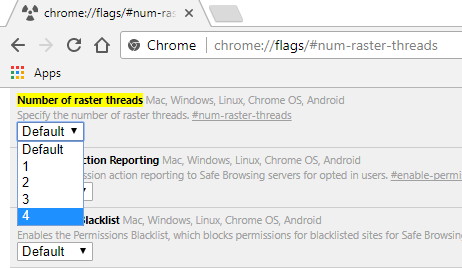
3. Guji(Click Relaunch) dib u soo celinta si aad u kaydsato isbedelada.
Habka 10: Awood u geli jawaabaha soo jeedinta(Method 10: Enable Answers in Suggest)
1. Ku qor chrome://flags/#new-omnibox-answer-types in Chrome ka ciwaanka ciwaanka oo ku dhufo Gelida(Enter) .
2. Ka dooro karti u leh hoos hoostiisa jawaabaha omnibox-ka cusub ee noocyada la soo jeediyay ( New omnibox answers in suggest types.).( Enabled)

3. Guji(Click Relaunch) dib u soo celinta si aad u kaydsato isbedelada.
Habka 11: Cache fudud ee HTTP(Method 11: Simple Cache for HTTP)
1. Fur Google Chrome ka dibna ku qor chrome://flags/#enable-simple-cache-backend meesha ciwaanka ah oo ku dhufo Enter.
2. Ka dooro Enabled ka hoos-hoosaadka fudud Cache ee HTTP.(Simple Cache for HTTP.)

3. Guji Relaunch si aad u badbaadiso isbeddellada oo aad u aragto haddii aad awooddo inaad dardar geliso chrome.
Habka 12: Daree dardargelinta GPU(Method 12: Enable GPU Acceleration)
1. U cchrome://flags/#ignore-gpu-blacklist gudaha Chrome.
2. Dooro karti hoostooda Override (Enable)liiska samaynta software.(Override software rendering list.)

3. Guji(Click Relaunch) dib u soo celinta si aad u kaydsato isbedelada.
Haddii aysan waxba kor ku caawin oo aad weli la kulanto xawli gaabis ah, waxaad isku dayi kartaa Qalabka Nadiifinta Chrome(Chrome Cleanup Tool ) -ka ee rasmiga ah kaas oo isku dayi doona inuu arrimaha ku hagaajiyo Google Chrome .

lagu taliyay:(Recommended:)
- Ku beddel PowerShell Command Prompt gudaha Menu Context gudaha Windows 10(Replace PowerShell with Command Prompt in Context Menu in Windows 10)
- Sida loo kordhiyo Qaybta Drive-ka (C :) gudaha Windows 10(How to Extend System Drive Partition (C:) in Windows 10)
- Ku beddel Powershell Command Prompt gudaha Windows 10 Start Menu(Replace Powershell with Command Prompt in the Windows 10 Start Menu)
- Hagaaji Windows 10 Cusboonaysiinta abuurayaasha ayaa xayiran(Fix Windows 10 Creators Update installation stuck)
Taasi waa haddii aad si guul leh u baratay Sida Loo Sameeyo Google Chrome Si Dhakhso(How To Make Google Chrome Faster) leh iyadoo la kaashanayo hagaha sare, laakiin haddii aad wali wax su'aalo ah ka qabto qoraalkan waxaad xor u tahay inaad ku weydiiso qaybta faallooyinka.
Related posts
10 Siyaabood Oo Lagu Hagaajinayo Ku-soo-qaadista Bog-gaaban ee Google Chrome
Shilalka Google Chrome? 8 Siyaabo Fudud oo lagu hagaajiyo!
Hagaaji Google Chrome-ka Aan Keydin Erayada sirta ah
Sida loogu tago Shaasha buuxda ee Google Chrome
Sida loo xannibo oo looga furo mareegaha Google Chrome
Khaladaadka Code 105 ee Google Chrome
Sida loo sahlo ama loo damiyo Google Sync (Mobile & Desktop)
Hagaaji Warbaahintu Ma Lagu Rari Karo Cilad Ku Jirta Google Chrome
Google Chrome kama jawaabayo? Halkan waxaa ah 8 siyaabood oo lagu hagaajin karo!
Ku hay taariikhda Google Chrome in ka badan 90 maalmood?
4 siyaabood oo lagu soo celin karo fadhigii hore ee Chrome
Sida loo soo ceshado taariikhda la tirtiray ee Google Chrome?
Sida loo tirtiro Google Account ka Chrome
Sida loo xaliyo dhibta codka ee Google Chrome
Soo celi oo soo celi Bookmarks Google Chrome ka
Sida loo sahlo badhanka guriga ee Google Chrome
Sida Loo Isticmaalo Kamarada Snap on Google Meet
4 siyaabood oo loo sameeyo xuduudaha Google Docs
Hagaaji qaladka Google Chrome wuu dhintay, Jim!
Ku hagaaji ERR_EMPTY_RESPONSE gudaha Google Chrome
